最近、Windows11を使っていてバッテリーの減りが早いと感じることはありませんか。
せっかくのノートパソコンも、バッテリーが思ったよりも持たずに困った経験を持つ方は少なくありません。
この記事では、Windows11でバッテリー消耗が激しい原因から、効果的な対策や日常的にできるバッテリー長持ちのコツまでわかりやすく解説します。
設定の見直しやアプリの特定、適切な運用方法に至るまで、今日から実践できるノウハウをご紹介しますので、ぜひ参考にしてください。
Windows11でバッテリーの減りが早いと感じる場合の徹底対策

Windows11のパソコンを使っていて、「バッテリーの減りが早い」と感じる方は少なくありません。
これは使用環境や設定、搭載バッテリーの状態など、様々な要因が関係しています。
正しい対策を取れば、バッテリー持ちを大きく改善できる可能性があります。
バッテリー消費が早くなる主な原因
バッテリーの減りが早くなる要因にはいくつか考えられます。
例えば、画面の明るさが高すぎたり、バックグラウンドで多くのアプリが動作していることが挙げられます。
また、最新のWindowsアップデートが適用されていなかったり、古いドライバーを使用していたりすると、無駄な電力消費につながる場合があります。
バッテリー自体の経年劣化も見逃せないポイントです。
バッテリー消費状況の確認手順
バッテリーの使われ方を可視化することで、原因特定が容易になります。
- 「設定」アプリを開きます。
- 「システム」→「電源とバッテリー」をクリックします。
- 「バッテリーの使用状況」から、アプリごとの消費量グラフを確認できます。
- グラフでは過去24時間、または7日間のバッテリー使用履歴が見られます。
この機能を活用すると、どのタイミングでバッテリー消費が増えているかを把握できます。
消費電力の大きいアプリやプロセスの特定方法
Windows11にはリソースモニターやタスクマネージャーがあり、消費電力が高いアプリやプロセスを調査できます。
| 確認ツール | 操作方法 | ポイント |
|---|---|---|
| タスクマネージャー | Ctrl+Shift+Escで起動、「プロセス」タブを見る | 消費電力の高いアプリが上位に表示される |
| 詳細表示 | タスクマネージャー右下の「詳細」をクリック | 詳細なプロセスごとの消費電力が確認できる |
特定したアプリやプロセスを終了したり、設定を見直すことでバッテリーの寿命を延ばせます。
バッテリー消費を抑えるWindows11の設定見直し
Windows11では、バッテリー節約のためのこまめな設定調整が効果的です。
代表的な見直しポイントをまとめます。
- 「バッテリー節約機能」をオンにする
- アイドル時のディスプレイ自動オフを短めに設定する
- BluetoothやWi-Fiは使わない場合はオフにする
- 不要なバックグラウンドアプリは「設定」→「アプリ」→「バックグラウンドアプリ」で停止
- Windowsやドライバーを最新の状態に更新する
これらを実践するだけでも、目に見えてバッテリー持ちが改善されることがあります。
ディスプレイとハードウェアの省電力化手順
ディスプレイの明るさを下げるのは非常に効果的な方法です。
「設定」→「システム」→「ディスプレイ」で明るさ調整ができます。
また、パソコンによっては自動で明るさを調節する「自動明るさ調整」機能も利用可能です。
キーボードバックライトやRGB機能も、不要ならオフにしましょう。
さらに、不要なUSB機器を外すことも消費電力削減に役立ちます。
周辺機器や常駐アプリによるバッテリー負担
USBマウスや外付けHDDなどの周辺機器は、常時接続しているだけでバッテリーを消費します。
必要ないときは外しておくのが吉です。
また、セキュリティソフトやクラウド同期アプリなどがバックグラウンドで常駐していると、知らず知らずのうちに電力を消費しています。
設定メニューやタスクマネージャーで不要なものを停止、またはスタートアップから外すことで消費を抑えられます。
バッテリーの劣化・寿命の判断ポイント
長期間使っているとバッテリーは劣化し、持ちが明らかに悪くなります。
Windows11では「コマンドプロンプト」でバッテリーの健康状態を調べることができます。
- 「Windows」キー+「X」→「Windowsターミナル(管理者)」を選択
- 「powercfg /batteryreport」と入力して実行
- 作成された「battery-report.html」を開く
このレポート内の「設計容量」と「現在のフル充電容量」を比べてみてください。
もし設計容量から著しく減っている場合、バッテリーの交換や買い替えを検討すると良いでしょう。
Windows11でバッテリー持ちを良くする使い方

Windows11のノートパソコンをより長く快適に利用するためには、バッテリーの減りを抑え、持ちを良くする使い方を意識することが大切です。
普段のパソコン操作や設定を見直すだけで、電池の消費をぐっと抑えることができます。
基本的な設定や活用のコツをおさえて、外出先や移動時でも安心してパソコンを使いましょう。
バッテリー節約機能の活用方法
Windows11には、バッテリーの寿命を延ばすための便利な節約機能が充実しています。
とくに「バッテリーセーバー」機能を有効にすることで、バックグラウンドでの不要な動作を制限し、バッテリーの持ちを改善できます。
- 設定アプリを開き、「システム」→「電源とバッテリー」と進みます。
- バッテリーセーバーの項目で「今すぐオンにする」を選択します。
- 自動的にバッテリーセーバーを有効にする%を設定することで、低残量時も安心です。
さらに「ディスプレイの明るさ自動調整」や、省電力モードも効果的です。
PCの機種によっては独自の専用節電アプリもあるので、付属ソフトも確認してみましょう。
| 機能名 | 効果 |
|---|---|
| バッテリーセーバー | バックグラウンドアプリの動作制限で電力消費を抑制 |
| 自動明るさ調整 | 環境に応じて画面の明るさを最適化 |
| 省電力モード | ハードウェアのパフォーマンスを調整し電力使用量を削減 |
消費を抑える日常的な運用習慣
日頃の使い方を工夫することで、バッテリーの減りが早いと感じる悩みを和らげることができます。
不要なアプリやウィジェットを終了させる習慣や、定期的な再起動も有効です。
また、BluetoothやWi-Fiなどの通信系機能も、必要がなければオフにしておくとさらに消費量を抑えられます。
充電は80%~20%程度を目安にすると、バッテリーの寿命も延びやすいです。
バッテリーの状態は設定から「バッテリーの使用状況」グラフで確認できるので、消耗の早さが気になった時はチェックしましょう。
定期的なアップデート管理の重要性
Windows11やプリインストールアプリのアップデートは、バグ修正や性能向上だけでなく、バッテリー消費の最適化にもつながります。
システムやドライバーの最新版を維持することで、無駄な電力消費や不具合を防げます。
アップデートは、
- 設定アプリから「Windows Update」を開く
- 更新プログラムの確認とインストール
- 必要な再起動を行い完了
周辺機器のドライバーや、メーカー公式サイトから提供されているファームウェアも、定期的にチェックしましょう。
アップデートを怠ると、最新機能のバッテリーセーバーなどが正しく動作しない場合もあるので注意が必要です。
バッテリーが減りやすい場合に行うべきトラブル解決法

Windows11でバッテリーの減りが早いと感じる場合、原因はさまざまですが、早めの対処が重要です。
日常的な使用環境の見直しやトラブルの早期発見により、バッテリー寿命も延ばすことができます。
ソフトウェアトラブル時の初期対応
まず最初に、ソフトウェアの影響によるバッテリー消耗を確認しましょう。
不必要なアプリやバックグラウンドで動作しているプログラムが多いと、バッテリーの消費が増えることがあります。
タスクマネージャーを開いて現在動いているアプリやプロセスを確認し、不要なものは終了してください。
また、Windowsやインストール済みのアプリが最新の状態かどうかも確認し、アップデートがあれば適用すると不具合が解消されることもあります。
初期対応として、次の手順をおすすめします。
- Windows Updateの確認と適用
- 不要なアプリのアンインストールやプロセスの停止
- 不要なBluetoothやWi-Fi、位置情報のオフ
- バッテリー節約モードの活用
ウイルス感染が疑われる場合のチェック
ウイルスやマルウェアに感染している場合、パソコンが裏で不審な動作を行い、異常なバッテリー消費につながることがあります。
ウイルス感染の有無は、信頼できるセキュリティソフトでパソコン全体のスキャンを実施しましょう。
また、Windowsに標準搭載されている「Windows セキュリティ」でも、「ウイルスと脅威の防止」からスキャンが可能です。
| 確認項目 | やるべきこと |
|---|---|
| セキュリティソフトのアップデート | 最新版に更新し、リアルタイムスキャンを有効にする |
| フルスキャンの実行 | パソコン全体をスキャンして脅威がないか調べる |
| 不審なソフトの削除 | 知らないアプリや拡張機能はアンインストールする |
もしウイルスが検出された場合は、指示に従って駆除し、パスワードの変更など追加の安全対策も行いましょう。
ハードウェア異常時の判断と相談先
ソフトウェアやウイルスの問題を解決しても改善しない場合、バッテリー自体やパソコンのハードウェアに原因がある可能性が考えられます。
バッテリーの寿命が近づいていると、充電しても長時間使用できなくなります。
Windowsの「バッテリーの健康状態」を確認し、著しい劣化や本体の発熱があれば注意が必要です。
- 購入後1年以上経過している場合はバッテリーの自然消耗も考慮しましょう。
- バッテリー以外のハードウェアや基盤に問題があるケースもあります。
- メーカーサポートや購入店の相談窓口に連絡し、点検や修理を依頼しましょう。
- 保証期間内かどうかも併せて確認するとよいでしょう。
放置すると大きな故障につながることもあるため、異常を感じたら早めの専門相談がおすすめです。
バッテリー長持ちのために避けるべき注意点

Windows11搭載パソコンのバッテリーを長く使い続けるためには、日常の使い方を見直すことがとても大切です。
バッテリーの減りが早いと感じる場合は、使い方のどこかに原因が隠れていることが多いです。
ここでは、バッテリーを長持ちさせるために避けるべき注意点について紹介します。
極端な充電・放電サイクルの回避
バッテリーを0%まで使い切ってから100%まで充電する、または常に満充電で使い続けるといった極端な充電・放電を何度も繰り返すと、バッテリーの寿命を縮めてしまいます。
バッテリーの理想的な使い方は、残量が20%〜80%の間を意識して充電・使用することです。
満タン充電や深放電はバッテリー内部に負担がかかりやすいため、できるだけ避けることをおすすめします。
- バッテリー残量が少なくなったら早めに充電する
- 必要以上に充電し続けないように気を付ける
- 電源に繋ぎっぱなしの状態を避ける
物理的な衝撃や高温環境の防止
ノートパソコンを落としたり、強くぶつけたりするような物理的な衝撃はバッテリー本体や内部パーツに大きなダメージを与える原因となります。
また、バッテリーは高温環境にとても弱く、長時間熱がこもる場所での使用や、直射日光が当たる場所での保管は避けましょう。
車内や暖房器具の近くなど、バッテリーが劣化しやすい場所には注意が必要です。
| 避けたい状況 | 理由 |
|---|---|
| パソコンの落下や衝撃 | 内部のバッテリー損傷リスクが高い |
| 高温多湿な場所での使用 | バッテリーの急速な劣化を招きやすい |
| 直射日光が当たる場所への放置 | バッテリー温度の上昇による膨張リスク |
安定しない周辺機器や互換性の低い充電器の使用
パソコンと相性のよくない周辺機器や、純正品ではない安価な充電器を使うと、電圧や電流が安定せずバッテリーに負担がかかります。
純正以外のACアダプターで充電した場合、必要な電力がきちんと供給されず、バッテリーが早く劣化することもあります。
信頼できるメーカー・互換性が確認されている周辺機器や充電器を使用しましょう。
また、不安定なUSBハブや電力供給の弱いポートは慎重に扱うことが大切です。
バッテリー対策を実施する際に知っておきたいポイント

Windows11でバッテリーの減りが早いと感じたとき、すぐに対策を講じる前に知っておきたいポイントがいくつかあります。
パソコンの状態や使い方によってバッテリー消耗の原因が異なるため、自分に合った対策を見極めることが大切です。
パソコンのスペックと消費電力の関係
パソコンのスペックとバッテリー持ちは密接に関係しています。
高性能なCPUやグラフィックボードを搭載していると、その分消費電力が増え、バッテリーの減りが早くなる傾向があります。
また、高解像度のディスプレイや大容量メモリも消費電力が大きくなる原因となります。
- CPUの性能が高いほど消費電力も大きい
- 独立型のグラフィックボードはバッテリーの消耗が速くなる
- 画面の明るさや解像度設定でも消費電力に影響する
バッテリーを長持ちさせたい場合は、用途に応じたスペック選びや、不要な高性能機能の無効化も一つの方法です。
純正部品と社外品の違い
バッテリー交換やACアダプターの買い替え時には、純正品と社外品のどちらを選ぶか悩むことがあります。
純正品はメーカーが設計・試験をしているため、動作の安定性や安全性に優れているのが特徴です。
一方で社外品は価格が抑えられていることが多いですが、品質や互換性にばらつきがある場合も少なくありません。
| 純正品 | 社外品 |
|---|---|
| メーカー保証あり、安心感が高い | 価格が安いが品質にばらつきがある |
| 安全性・互換性が保証されている | 一部機種では動作しない可能性もある |
| 寿命や性能も公称値通り期待できる | 劣化や故障のリスクがやや高め |
長く快適に使いたいなら純正品の選択をおすすめします。
メーカー保証や修理時の留意点
バッテリーの不調や交換を行う際は、メーカー保証や修理に関する知識も重要です。
多くのメーカーは純正部品以外の使用や改造があった場合、保証の対象外となることがあります。
修理や交換の際にも公式サポートを利用すると、トラブルが生じた場合も適切な対応を受けやすくなります。
また、保証期間内であれば無料修理やバッテリーの交換が受けられる場合もあるので、必ず保証内容を確認しましょう。
何か不具合を感じたら、まずはメーカーや購入店に相談するのが安心です。
毎日を快適に過ごすためのバッテリー管理のコツ
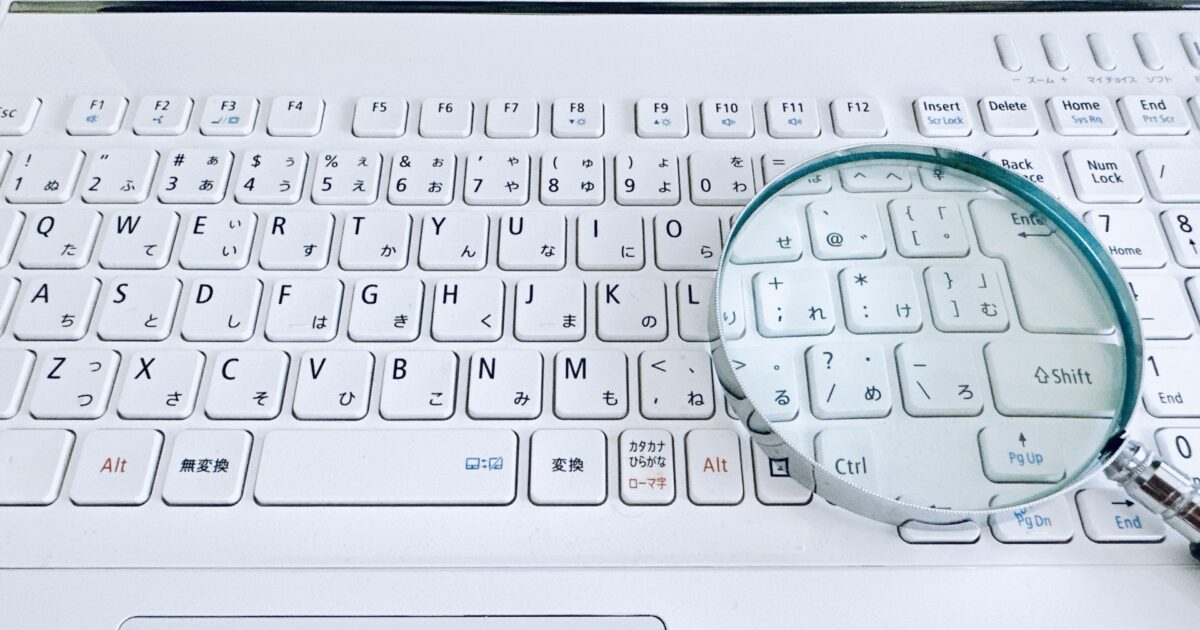
どれだけ対策を講じても、パソコンのバッテリー寿命には限りがあります。
しかし、日々のちょっとした心がけで「バッテリーの減りが早い」と感じる場面を確実に減らすことができます。
これまでご紹介したポイントを実践してみて、バッテリーを長持ちさせ、同時にパソコンの健康も維持しましょう。
些細な工夫や習慣が、長い目で見ると大きな差につながります。
今後もぜひ、自分の使い方に合ったバッテリー管理を続けて、Windows11ライフをもっと快適に過ごしてください。
不安な点や困ったことが出てきたときには、今回お伝えした内容を思い出して実践してみましょう。

